新增win10桌面右鍵選單的管理方法
win10桌面右鍵選單是一個非常方便的功能,可以添加各種啟動項,使用起來非常的方便,可以直接便捷的打開項,設置起來也不是特別複雜,修改下註冊表就可以了,下面來一起看看詳細的設定教學。
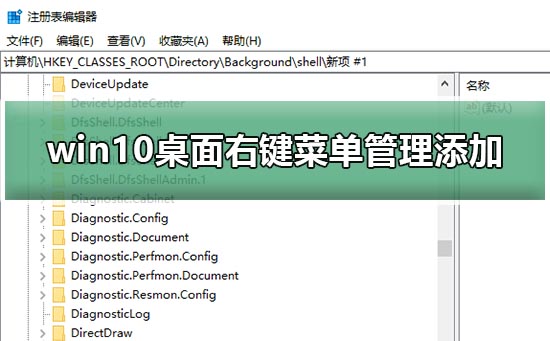
win10桌面右鍵選單管理怎麼加入
#1、首先,透過快捷鍵Win R來啟動Windows系統的"運行"功能介面,隨後在輸入框中鍵入regedit並點選回車確認,從而成功開啟登錄編輯程式。
2、接下來,在展開的HKEY_CLASSES_ROOT\Directory\Background\shell項目下找到一個空白區域,在此右鍵,接著從彈出的選單中選擇「新建-項目」。
3、緊接著,為剛剛建立的項命名。對已命名為"xxxx"的子項進行詳細設定。同樣地在該子項上使用滑鼠進行右鍵操作,但這次要選擇「新建-項目」。
4、然後將新建立的子項目命名為command,這步驟名稱必須保持一致且不可變更。完成上述步驟之後,還需要選擇先前建立的command項目。
5、在右側的窗格中雙擊"預設",然後在彈出來的對話方塊中的數值欄中輸入想要啟動的程式的路徑,注意這裡僅支援程式所在路徑的輸入。
6、且它不允許包含其他格式化字元。最後確認無誤後點選「確定」按鈕,關閉登錄編輯器,即可完成整個設定流程。
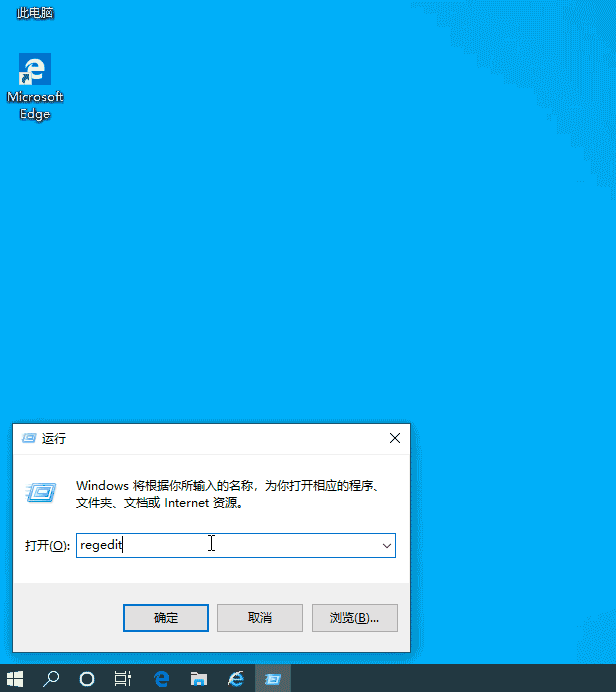
以上是新增win10桌面右鍵選單的管理方法的詳細內容。更多資訊請關注PHP中文網其他相關文章!

熱AI工具

Undresser.AI Undress
人工智慧驅動的應用程序,用於創建逼真的裸體照片

AI Clothes Remover
用於從照片中去除衣服的線上人工智慧工具。

Undress AI Tool
免費脫衣圖片

Clothoff.io
AI脫衣器

Video Face Swap
使用我們完全免費的人工智慧換臉工具,輕鬆在任何影片中換臉!

熱門文章

熱工具

記事本++7.3.1
好用且免費的程式碼編輯器

SublimeText3漢化版
中文版,非常好用

禪工作室 13.0.1
強大的PHP整合開發環境

Dreamweaver CS6
視覺化網頁開發工具

SublimeText3 Mac版
神級程式碼編輯軟體(SublimeText3)
 Win11系統無法安裝中文語言套件的解決方法
Mar 09, 2024 am 09:48 AM
Win11系統無法安裝中文語言套件的解決方法
Mar 09, 2024 am 09:48 AM
Win11系統無法安裝中文語言包的解決方法隨著Windows11系統的推出,許多用戶開始升級他們的作業系統以體驗新的功能和介面。然而,一些用戶在升級後發現他們無法安裝中文語言包,這給他們的使用體驗帶來了困擾。在本文中,我們將探討Win11系統無法安裝中文語言套件的原因,並提供一些解決方法,幫助使用者解決這個問題。原因分析首先,讓我們來分析一下Win11系統無法
 win11顯示器為什麼左右有黑邊?win11桌面左邊有深色框解決辦法
Feb 29, 2024 pm 01:00 PM
win11顯示器為什麼左右有黑邊?win11桌面左邊有深色框解決辦法
Feb 29, 2024 pm 01:00 PM
我們在使用win11系統的時候都會遇到一些操作上的問題,近期也有不少的用戶們在詢問win11桌面左側有深色框怎麼辦?用戶可以直接的選擇螢幕解析度下的建議設置,然後來進行操作就可以了,下面就讓本站來為用戶們來仔細的介紹一下win11桌面左側有深色框問題解析吧。 win11桌面左側有深色框問題解析調整螢幕解析度:右鍵單擊桌面空白處,選擇“顯示設定”,在“解析度”欄中選擇適當的解析度。更新顯示卡驅動:開啟裝置管理員,展開“顯示轉接器”,右鍵
 針對Win11無法安裝中文語言包的解決方案
Mar 09, 2024 am 09:15 AM
針對Win11無法安裝中文語言包的解決方案
Mar 09, 2024 am 09:15 AM
Win11是微軟推出的最新作業系統,相較於先前的版本,Win11在介面設計和使用者體驗上有了很大的提升。然而,一些用戶反映他們在安裝Win11後遇到了無法安裝中文語言套件的問題,這就給他們在系統中使用中文帶來了困擾。本文將針對Win11無法安裝中文語言套件的問題提供一些解決方案,幫助使用者順利使用中文。首先,我們要明白為什麼無法安裝中文語言包。一般來說,Win11
 Edge瀏覽器怎麼將網頁用捷徑傳送到桌面?
Mar 14, 2024 pm 05:22 PM
Edge瀏覽器怎麼將網頁用捷徑傳送到桌面?
Mar 14, 2024 pm 05:22 PM
Edge瀏覽器怎麼將網頁用捷徑傳送到桌面?我們很多用戶為了方便直接打開訪問頁面,想要將經常使用的網頁以快捷方式的形式顯示在桌面,但是不知道應該如何操作,針對這個問題,本期小編就來和廣大用戶們分享解決方法,一起來看看今日軟體教學分享的內容。 Edge瀏覽器將網頁傳送到桌面捷徑方法: 1、開啟軟體,點選頁面中的「...」按鈕。 2、在下拉式選單選項中選擇「應用」中的「將此網站作為應用程式安裝」。 3、最後在彈出的視窗中將其
 Win11無法安裝中文語言套件的因應策略
Mar 08, 2024 am 11:51 AM
Win11無法安裝中文語言套件的因應策略
Mar 08, 2024 am 11:51 AM
Win11無法安裝中文語言套件的因應策略隨著Windows11的推出,許多使用者迫不及待地想要升級到這個全新的作業系統。然而,一些用戶在嘗試安裝中文語言套件時遇到了困難,導致他們無法正常使用中文介面。在這篇文章中,我們將討論Win11無法安裝中文語言套件的問題,並提出一些應對策略。首先,讓我們探討為什麼在Win11上安裝中文語言包會出現問題。這可能是由於系統的
 win7中怎麼清除全部的桌面背景圖片? Win7刪除個人化背景圖片的技巧
Jun 02, 2024 am 09:01 AM
win7中怎麼清除全部的桌面背景圖片? Win7刪除個人化背景圖片的技巧
Jun 02, 2024 am 09:01 AM
Win7系統中,有許多用戶想刪除個人化設定的桌面背景圖片,但不知道如何刪除,本文將帶給大家Win7系統刪除個人化背景圖片的方法。 1.首先,開啟Win7系統的控制面板介面,點選進入到「外觀與個人化」設定;2、接著,在開啟的介面中,點選其中的「變更桌面背景」設定;3、然後,點選下方的「桌面背景」選項;4、隨後,選擇全選,再點選全部清除即可。當然也可以使用在"自訂"下,右鍵單擊要刪除的主題,然後單擊快捷選單上的&q
 Win8如何利用快捷鍵進行截圖?
Mar 28, 2024 am 08:33 AM
Win8如何利用快捷鍵進行截圖?
Mar 28, 2024 am 08:33 AM
Win8如何利用快捷鍵進行截圖?在日常使用電腦的過程中,我們經常需要將螢幕上的內容截圖。對於Windows8系統的使用者來說,透過快捷鍵截圖是一個方便且有效率的操作方式。在這篇文章中,我們將介紹Windows8系統中幾種常用的快捷鍵進行截圖的方法,幫助大家更快速地進行螢幕截圖操作。第一種方法是使用「Win鍵+PrintScreen鍵」組合鍵來進行全
 米家怎麼加電視
Mar 25, 2024 pm 05:00 PM
米家怎麼加電視
Mar 25, 2024 pm 05:00 PM
許多用戶在現代生活中越來越青睞小米智慧家庭互聯的電子生態,那麼連接米家APP後,你就可以輕鬆用手機來控制連接設備,但是很多用戶們還不知如何將自己的家居添加米家app中,那麼這篇教學攻略將為大家帶來具體連接方法步驟攻略,希望能幫助到各位有需要的小夥伴們。 1.下載米家APP後,建立或登入小米帳號。 2.添加方法:當全新的設備通電後,將手機靠近設備並打開小米電視,正常情況下會彈出連接提示,選擇“確定”即進入設備連接流程。若無提示彈出,也可以手動新增設備,方法是:進入智慧型家庭APP後,點選左下方第1






